Lesklý skleněný efekt dodává obrazům eleganci a styl. Často se používá v designu webových stránek, rozhraní aplikací a reklamních bannerů. Průsvitné prvky vytvářejí pocit hloubky a dodávají kompozici lehkost. V tomto výukovém kurzu si projdeme, jak ve Photoshopu vytvořit průhledný skleněný panel se světly a rozostřením pomocí funkce vrstvy, maskya filtry.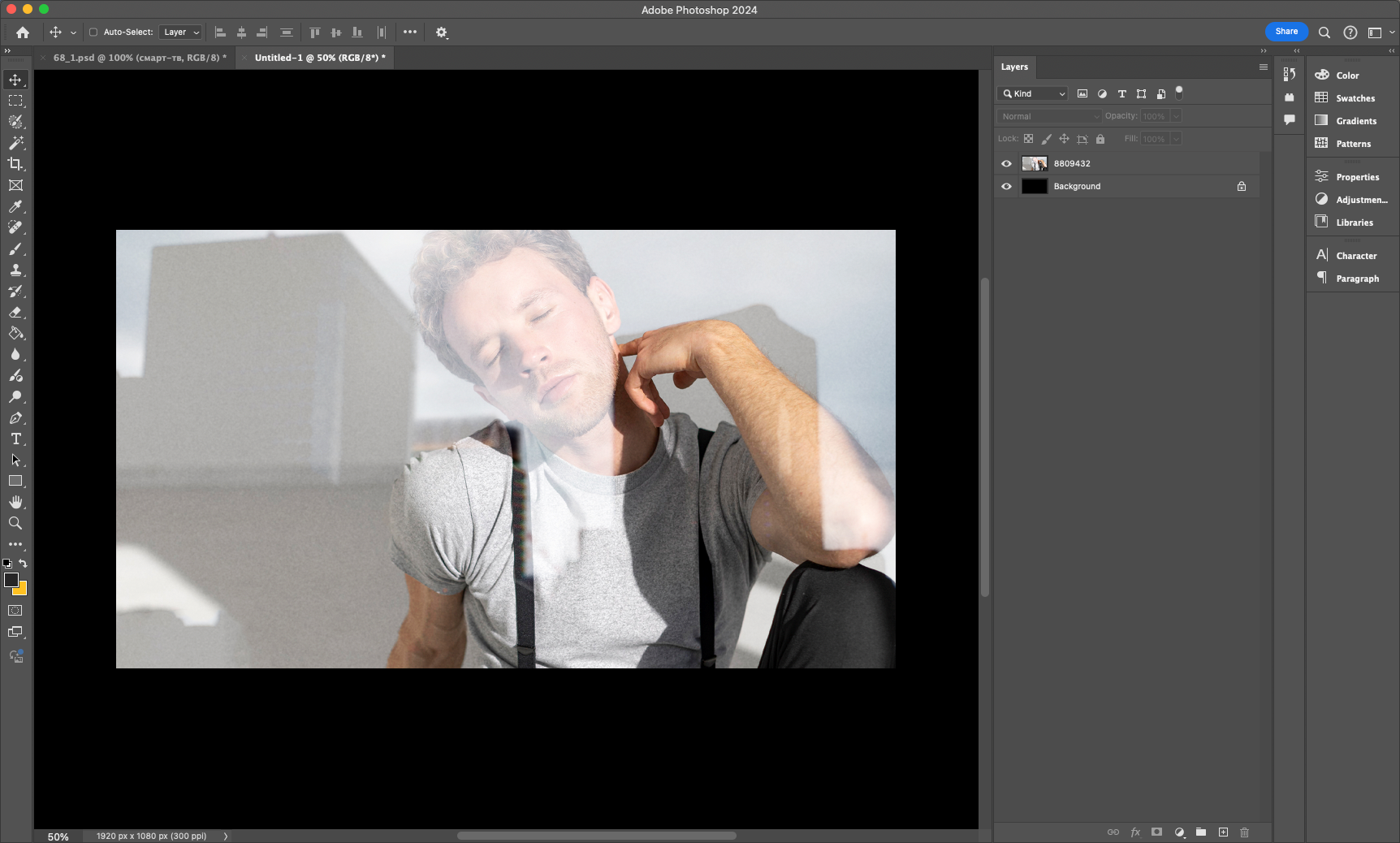
Krok 1: Příprava plátna
Než začnete vytvářet skleněný efekt, je důležité vybrat vhodné pozadí. Hladký gradient nebo rozmazaná textura pomohou lépe zdůraznit průhlednost skla.
- Otevřete Photoshop a vytvořte nový dokument (Ctrl + N).
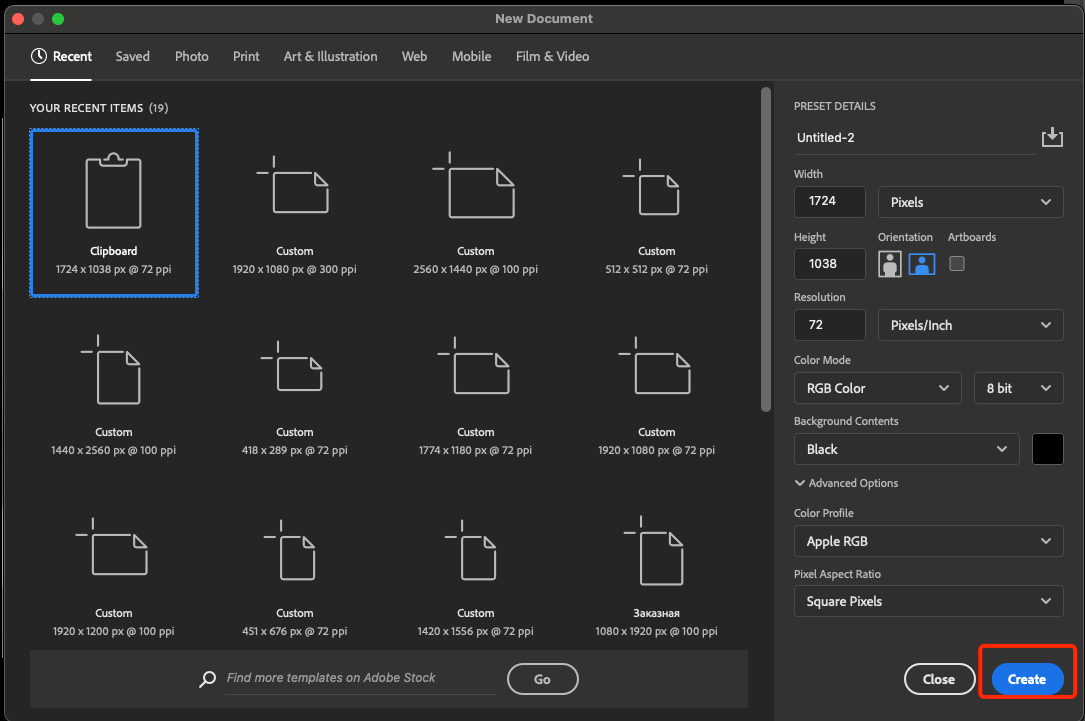 2. Zvolte velikost 1920×1080 pixelů, abyste získali čistý obraz.
2. Zvolte velikost 1920×1080 pixelů, abyste získali čistý obraz.
3. Nastavte pozadí s gradientem (např. od tmavě modré po fialovou) nebo použijte rozmazanou fotografii pro větší realističnost.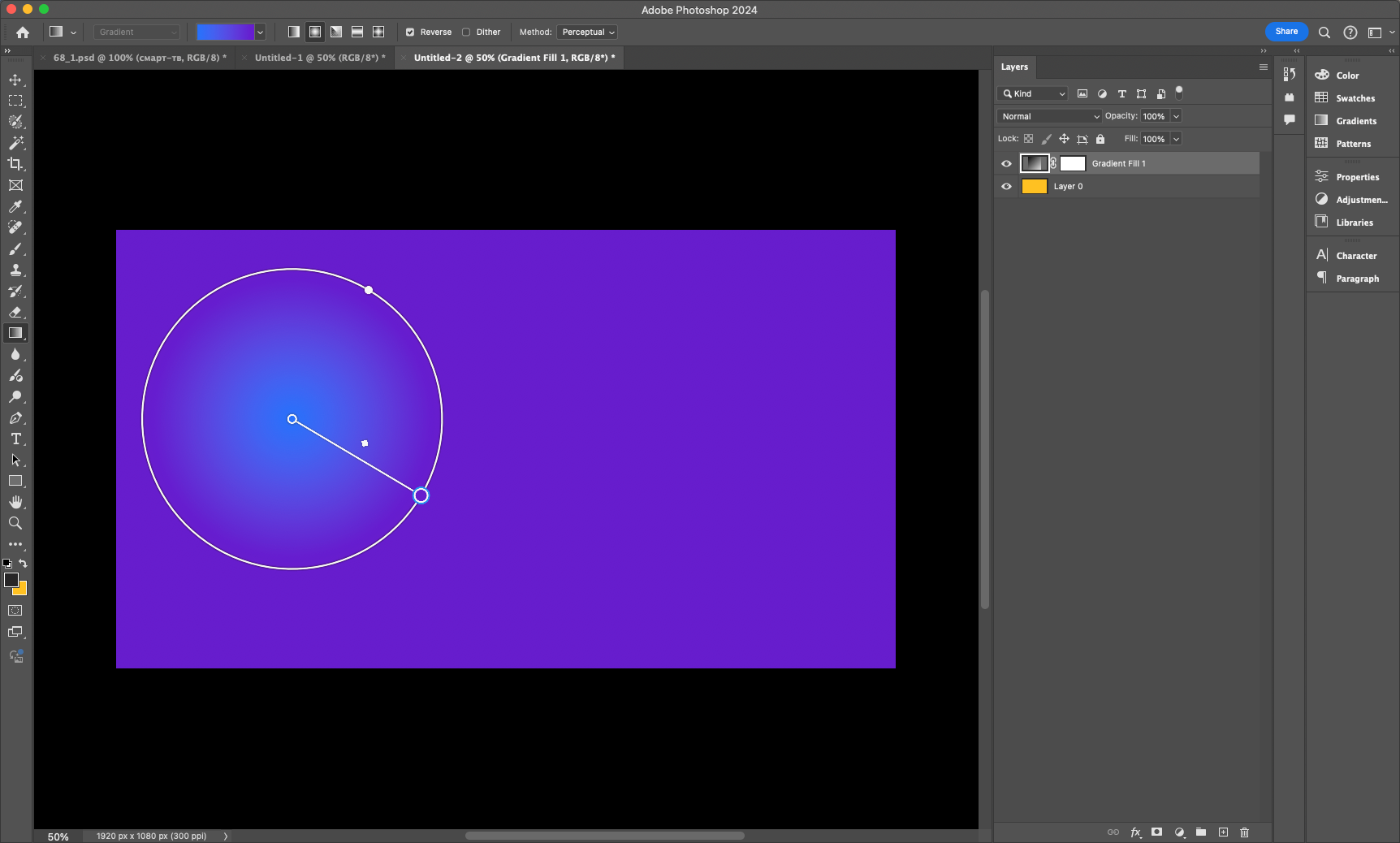
Krok 2: Vytvoření skleněného panelu
Nyní vytvoříme základnu pro sklenici. K dosažení požadovaného efektu pomůže bílý poloprůhledný obdélník s jemným ohraničením.
- Vyberte nástroj Obdélník (U) a nakreslete panel.
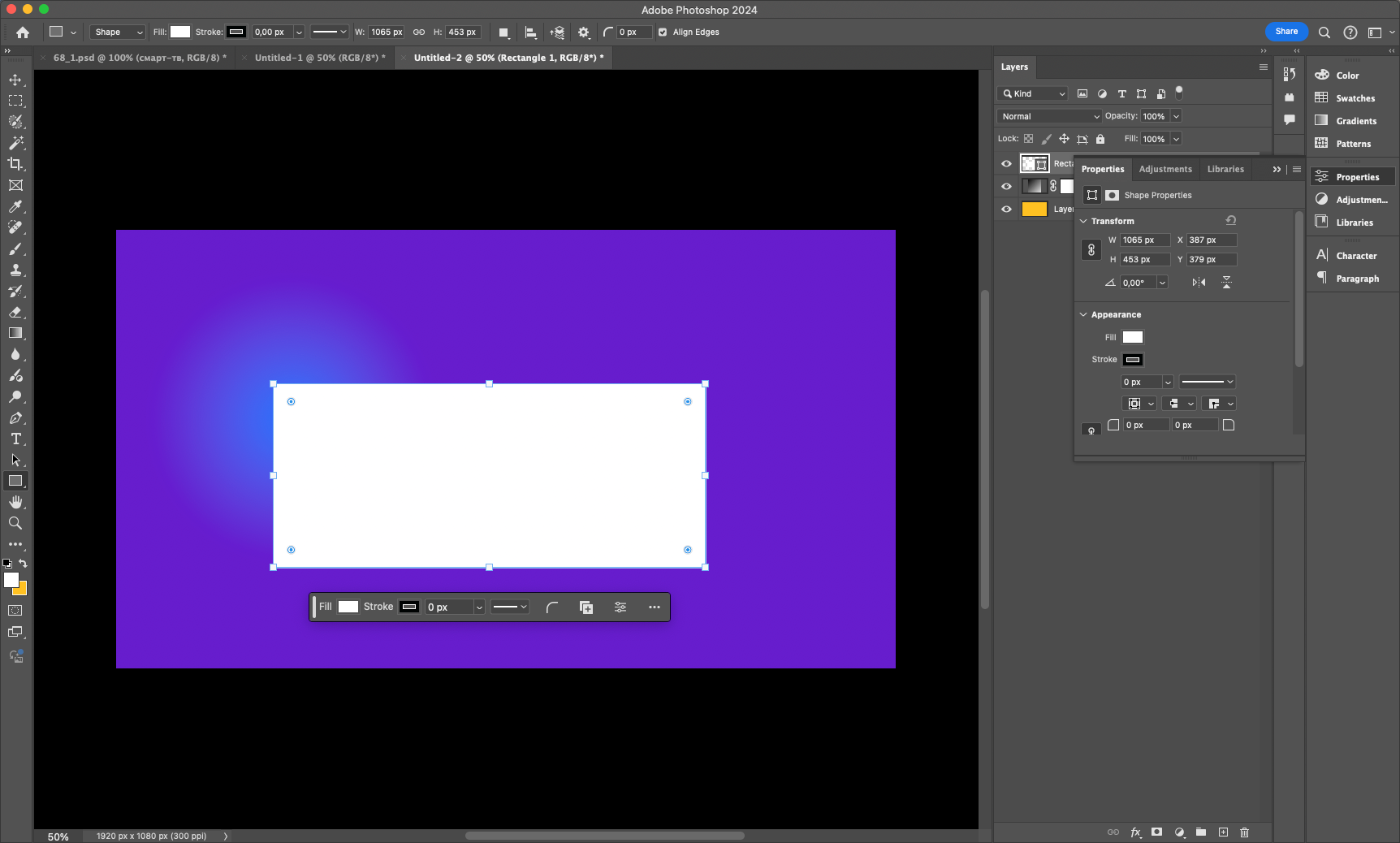
- Nastavte výplň na bílou a snižte krytí vrstvy na 30-40%.
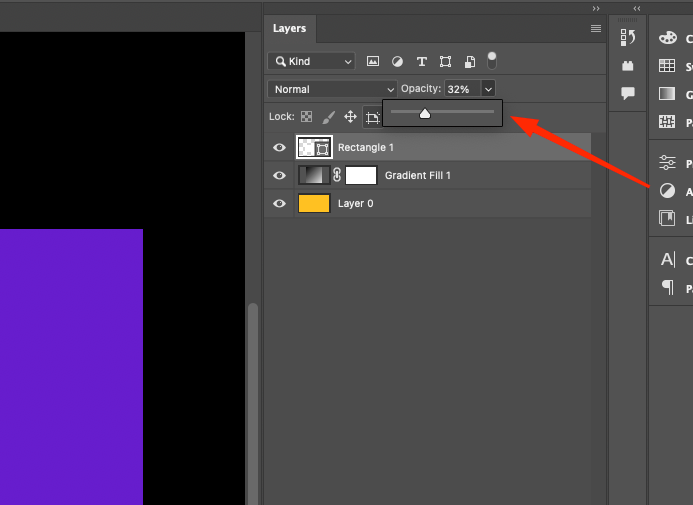
- Přejděte na Filtr → Rozmazání → Gaussovské rozostření a nastavte poloměr 5 pixelů, abyste změkčili okraje.
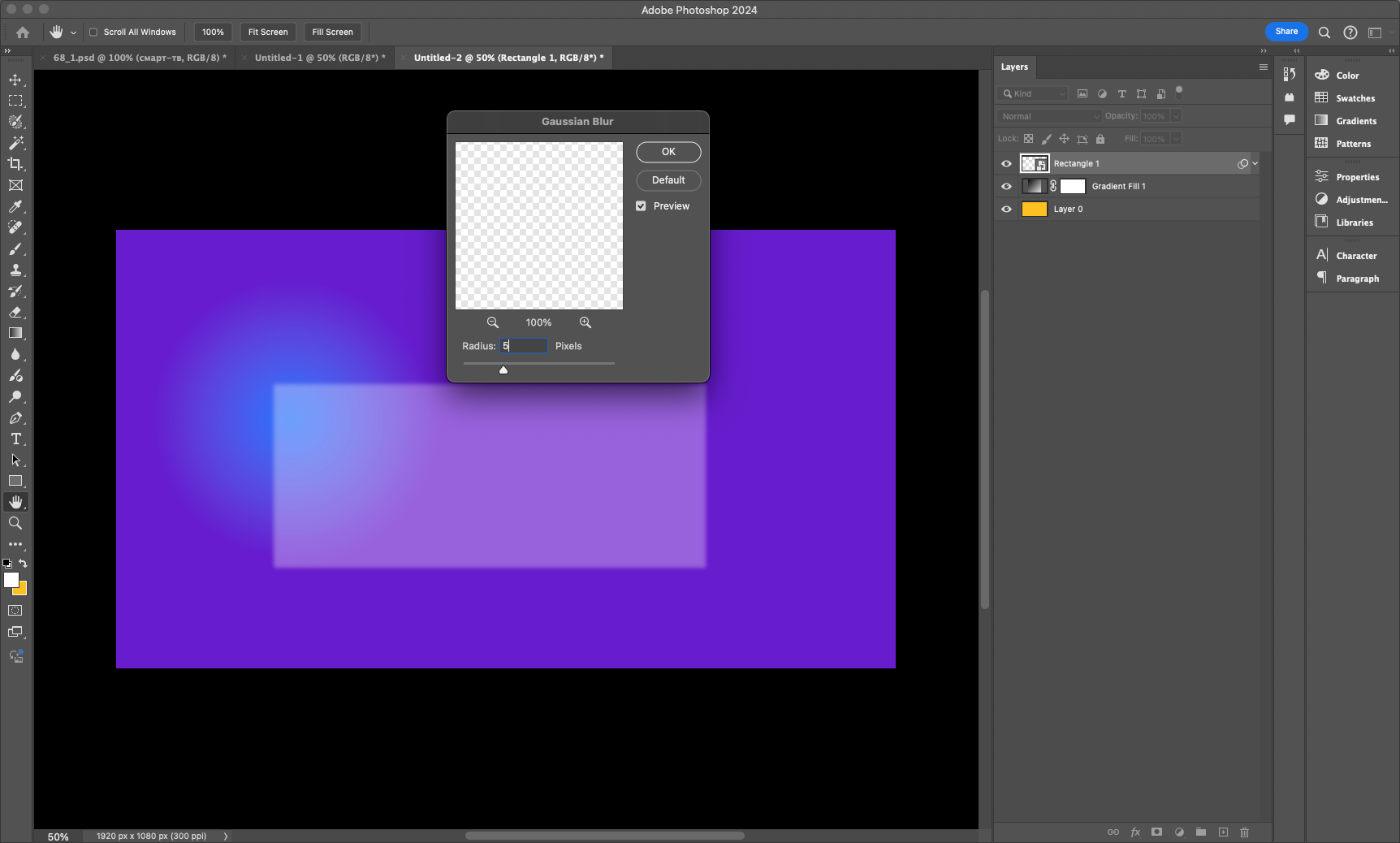
Krok 3: Přidání světel a stínů
Aby sklo vypadalo trojrozměrněji, přidáme světla a stíny a vytvoříme lomený efekt.
- Vytvořte novou vrstvu, vyberte měkký štětec (B) a bílou barvu.
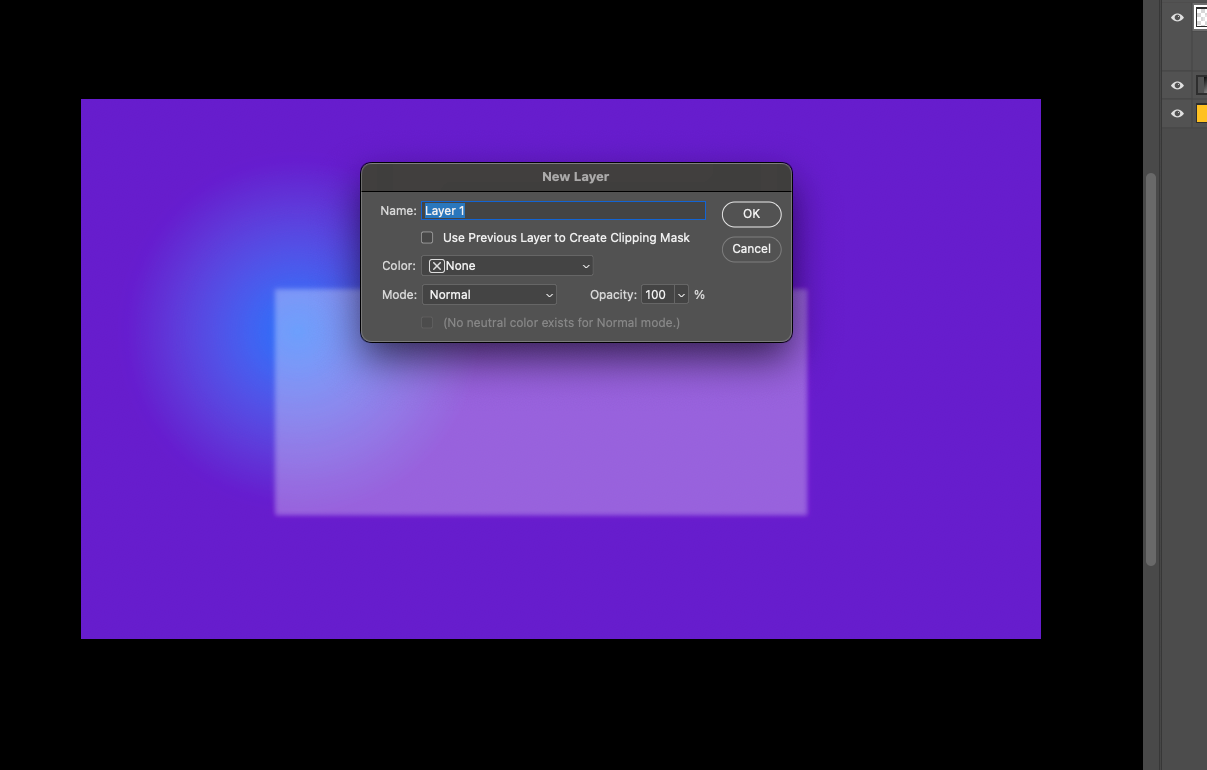
- Přejeďte štětcem přes horní a boční okraje panelu a poté nastavte režim prolnutí na hodnotu Obrazovka, abyste dosáhli světlé záře.
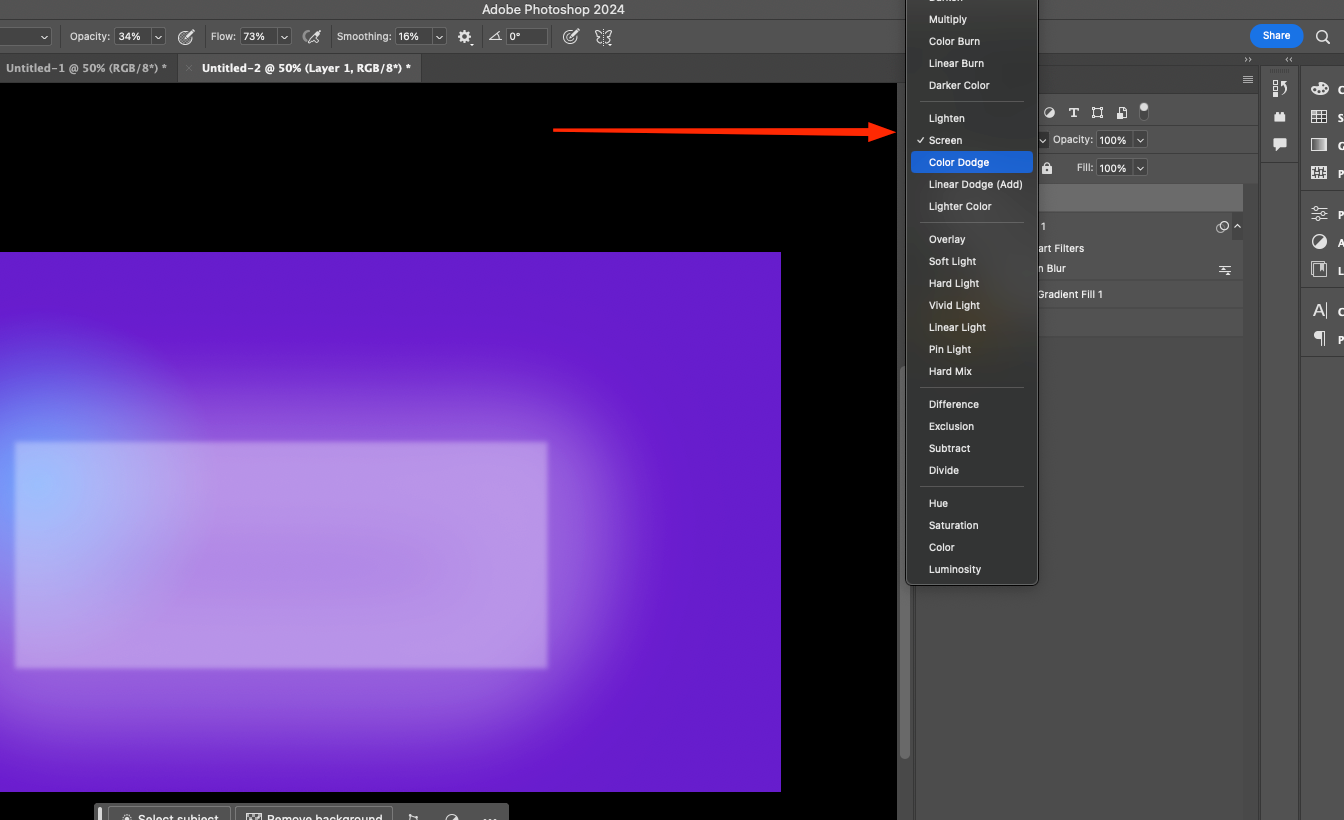
- Vytvořením nové vrstvy přidejte světlý stín a pomocí nástroje Gradient (G) ztmavte spodní část sklenice.
Přečtěte si také: Jak urychlit práci v aplikaci Adobe Photoshop
Krok 4: Doladění podrobností
V posledním kroku přidáme barevné odlesky a drobné další efekty, díky nimž bude sklo vypadat realističtěji.
- Použijte masku vrstvy a měkkým štětcem odstraňte nežádoucí oblasti světel.
2. Přidejte světlé odlesky tak, že je nakreslíte štětcem a nastavíte režim prolnutí na Měkké světlo.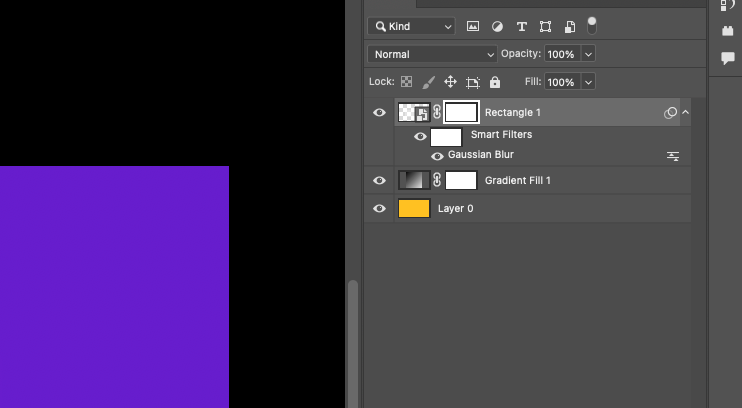 3. V případě potřeby upravte průhlednost panelu experimentováním s různými úrovněmi neprůhlednosti.
3. V případě potřeby upravte průhlednost panelu experimentováním s různými úrovněmi neprůhlednosti.
Krok 5: Závěrečné úpravy
Nyní vylepšíme detaily a přidáme efekt rozptýleného světla, který zvýší realističnost snímku.
- Vrstvu skla duplikujte (Ctrl + J) a kopii rozostřete (Filtr → Gaussovské rozostření, poloměr 10 pixelů).
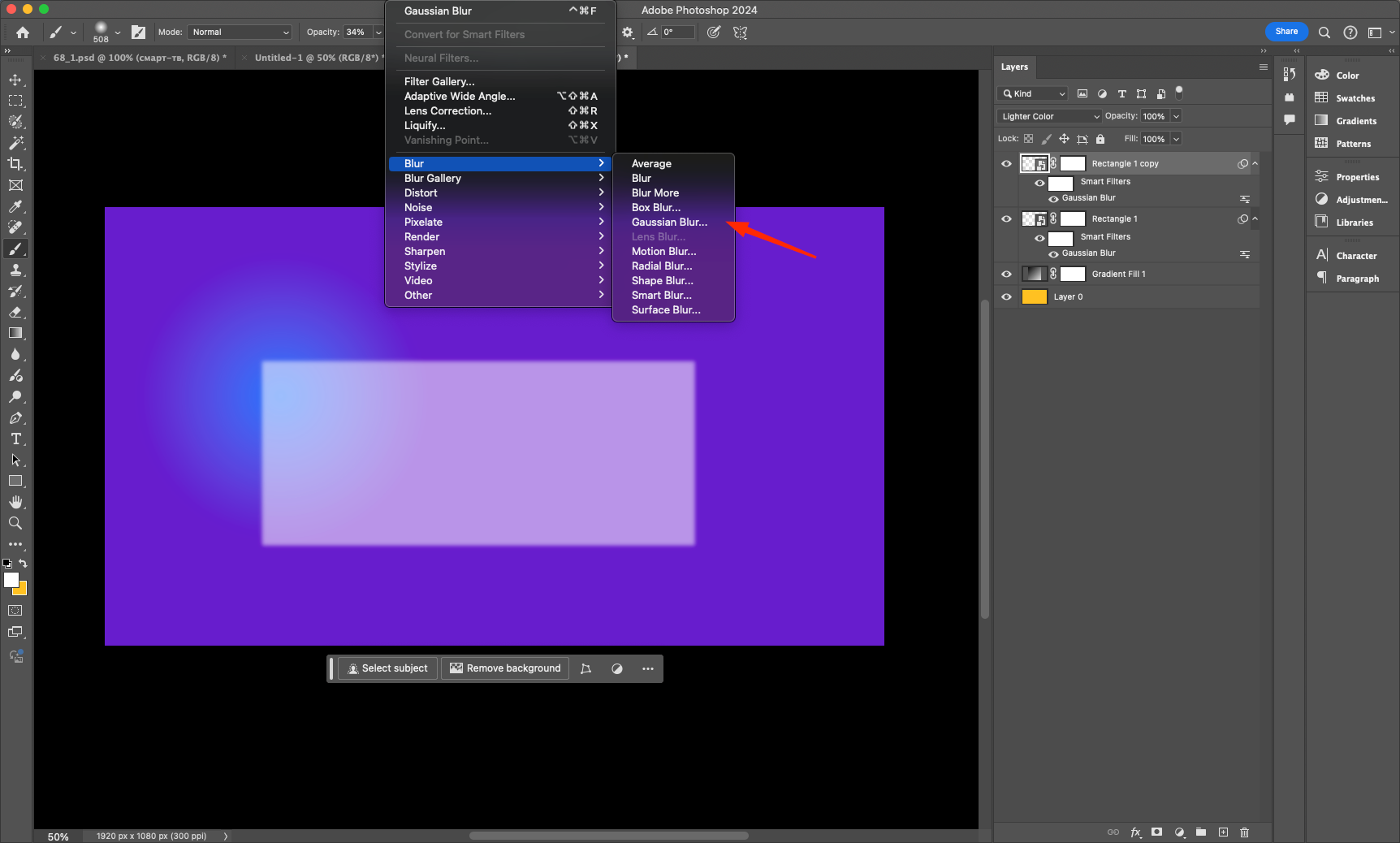
- Vytvořte novou vrstvu a měkkým štětcem naneste slabé bílé zvýraznění, abyste zvýraznili odraz.
- Změňte režim prolnutí nové vrstvy na Překrytí nebo Obrazovka, aby sklo získalo hloubku.
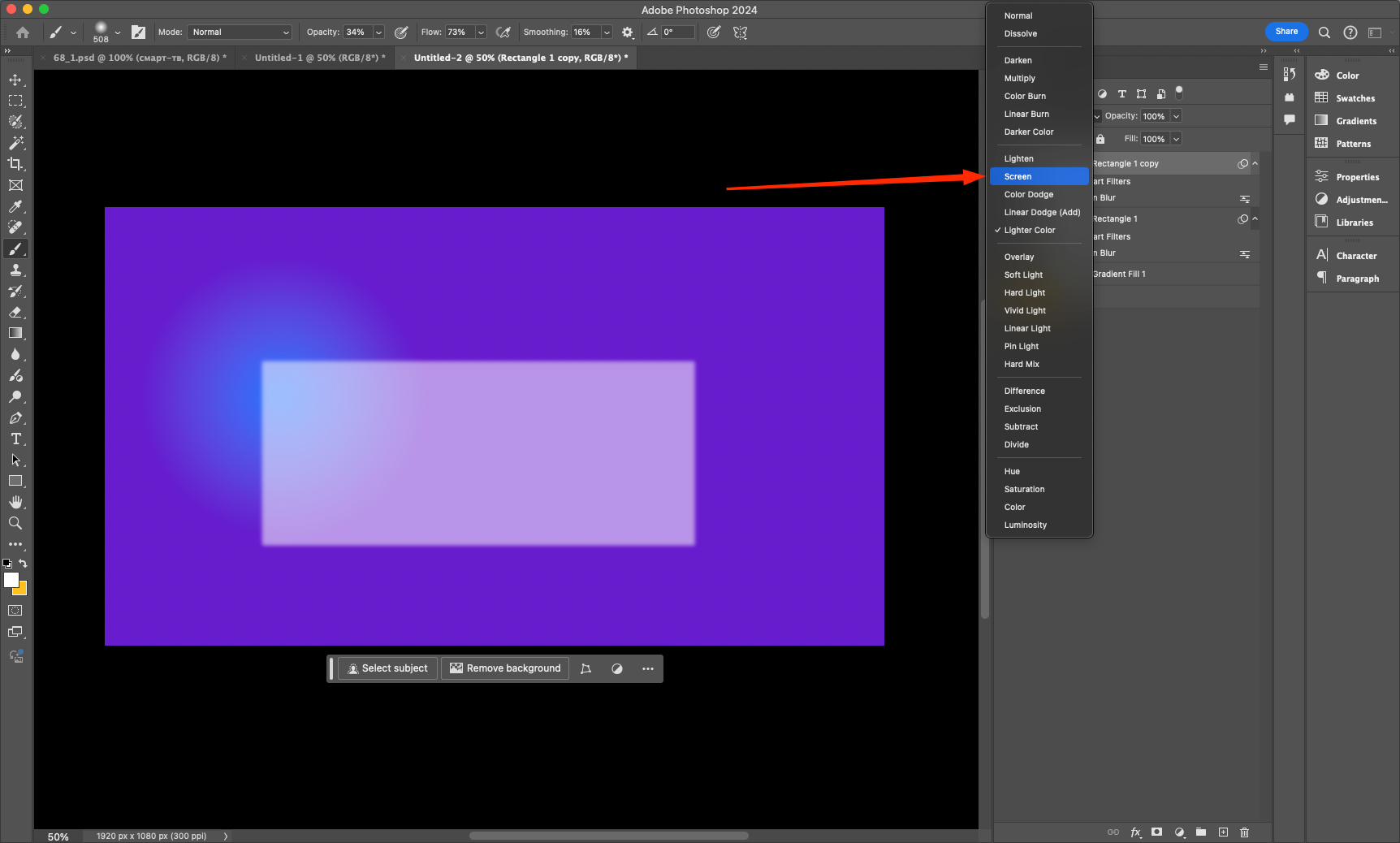
Závěr
Nyní máte k dispozici realistický skleněný panel, který můžete použít v rozhraních, webovém designu a grafice. Experimentujte s odstíny, průhledností a rozostřením, abyste dosáhli požadovaného efektu! Znalost vytváření takových prvků vám pomůže dodat vašim návrhům moderní a stylový vzhled.






